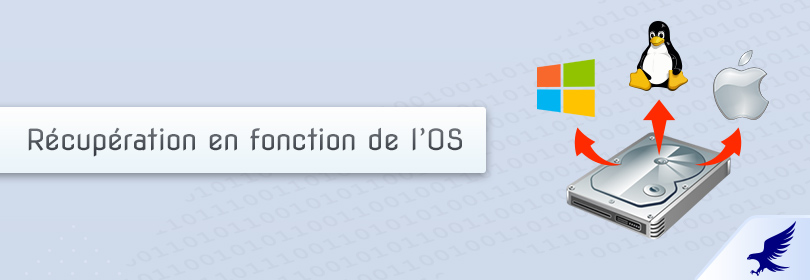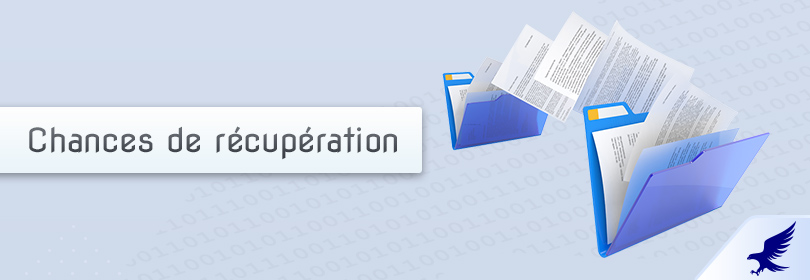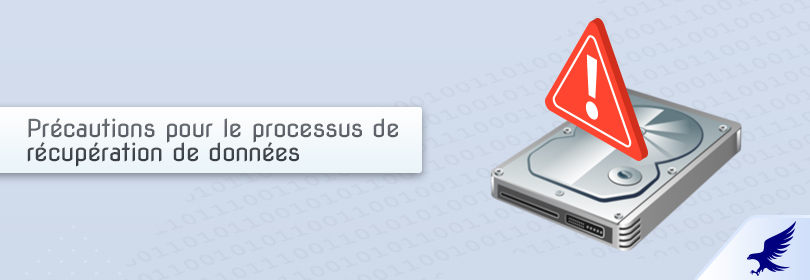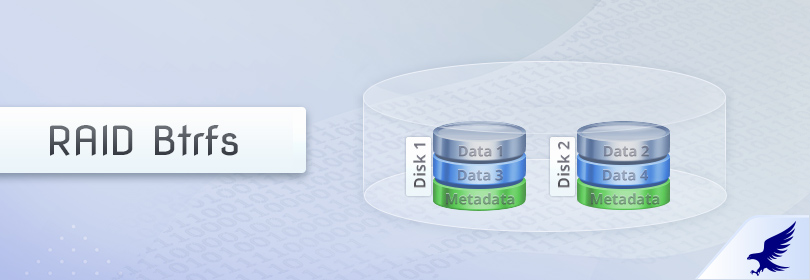
COMMENT RÉCUPÉRER LES DONNÉES DU BTRFS-RAID
Le Btrfs, en tant que système de fichiers de nouvelle génération, a intégré un grand nombre de fonctionnalités avancées qui lui confèrent une grande résilience, une réparation instantanée des erreurs logiques et une administration simplifiée. Fondamentalement, ce système de fichiers peut à lui seul remplacer la gestion traditionnelle des volumes sous Linux et l’outil RAID logiciel de mdadm : on peut créer des Btrfs sur de nombreux appareils tout en lui donnant les capacités de tolérance aux pannes des RAID 1, RAID 5, RAID 6 ou RAID 10. Cependant, il est important de comprendre que les Btrfs, bien qu’ils améliorent considérablement la sécurité des données stockées, ne peuvent pas entièrement empêcher leur perte.
En parlant de la récupération des fichiers perdus du Btrfs-RAID, les spécificités du placement des données sur celui-ci rendent le processus de restauration beaucoup plus compliqué. Le RAID standard est généralement traité en deux étapes distinctes – la reconstruction de la configuration du RAID et des éléments du système de fichiers de travail, tandis que l’espace disque est divisé par le système de fichiers en un ensemble de blocs de données numérotés consécutivement, de sorte qu’il suffit de déterminer l’emplacement du premier bock et la taille du bloc pour obtenir l’emplacement des autres. En revanche, le Btrfs dispose les blocs de données sur les disques RAID dans un ordre arbitraire et garde une trace de la correspondance entre les blocs et les adresses physiques sur le disque auquel ils sont affectés à l’aide d’une table de morceaux spéciale. Cela rend le système beaucoup plus flexible, mais rend impossible d’établir l’emplacement des blocs de données en cas de dommage ou de perte des deux copies de la table des morceaux. Cependant, si au moins une des copies est intacte, Hexascan est capable d’interpréter la Chunk Table et de reconstruire automatiquement les Btrfs-RAID de toute complexité pour d’autres manipulations de récupération de données.
Reposez-vous sur les instructions suivantes pour effectuer la procédure :
Attachez tous les composants disponibles de votre Btrfs-RAID au PC
Connectez les disques qui constituent le stockage à votre ordinateur. Le nombre de disques qui peuvent être manquants est égal à celui du niveau respectif du RAID conventionnel : zéro disque pour le Btrfs-RAID 0, un disque pour le Btrfs-RAID 5, deux disques pour le Btrfs-RAID 6, un disque (dans certains cas deux) pour le Btrfs-RAID 10 et au moins un disque d’un miroir doit être présent dans le Btrfs-RAID 1.
Installez le logiciel Hexascan et exécutez le logiciel
Lancez Hexascan avec les privilèges d’administrateur et modifiez les paramètres du programme, si nécessaire. Tous les disques attachés intacts seront affichés dans la fenêtre principale à gauche. Leurs volumes logiques seront listés en dessous d’eux : chaque disque de Btrfs-RAID aura une partition de composant Btrfs sur lui.
Sélectionnez le Btrfs-RAID automatiquement restauré dans la liste des périphériques de stockage détectés
Le programme assemblera automatiquement le système à partir de ses composants. Il vous suffira de faire défiler la liste et de trouver les Btrfs reconstruits marqués d’une icône de stockage complexe.
Parcourez les données de la partition Btrfs montée et vérifiez son intégrité
Sélectionnez la partition Btrfs trouvée sur le stockage et explorez son contenu. Si le tableau a été assemblé avec succès, vous pourrez ouvrir l’aperçu des images et des fichiers texte directement dans l’interface du logiciel.
Scannez le stockage pour trouver les données supprimées ou perdues
Si vous avez besoin d’extraire des fichiers supprimés ou perdus, lancez un scan de la partition Btrfs correspondante : trouvez l’outil « Scan for lost data » dans la barre d’outils, désactivez tous les types de systèmes de fichiers sauf Btrfs et appuyez sur « Start scan ».
Déterminez les éléments à restaurer et enregistrez-les sur un autre disque
Lorsque le processus est terminé, vous pouvez jeter un coup d’œil au système de fichiers recréé et trouver les dossiers et fichiers nécessaires. Ensuite, cliquez sur « Définir la sélection », cochez-les et appuyez sur « Enregistrer la sélection ». Dans la fenêtre ouverte, fournissez un stockage de destination sûr autre que l’un des lecteurs sources.